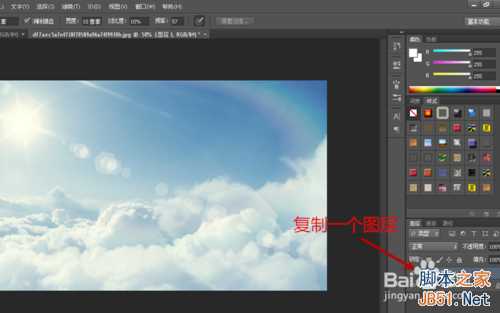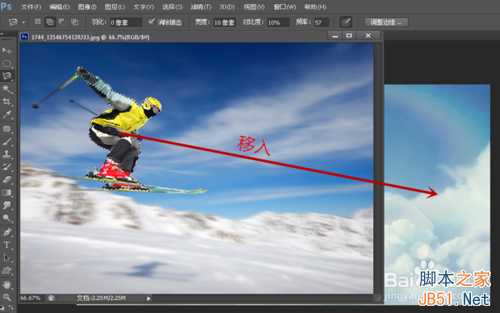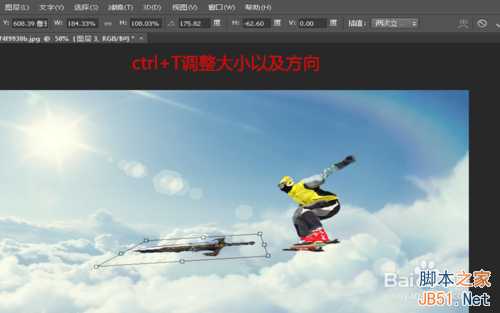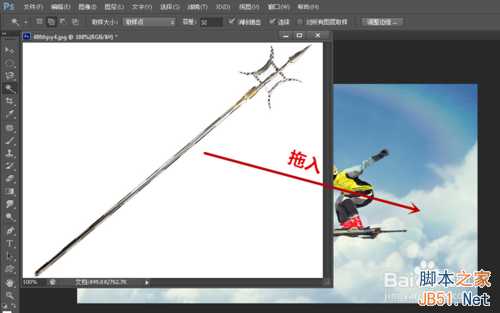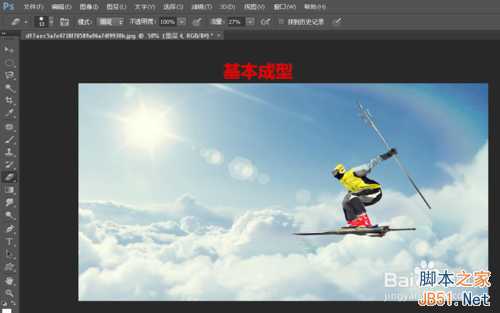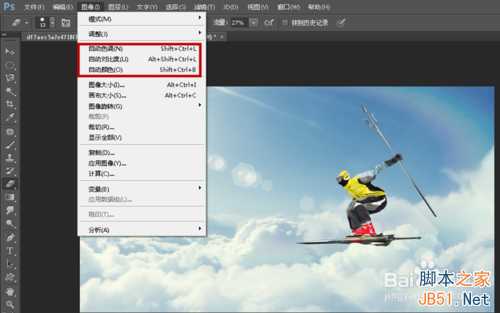ps创意制作一个御剑飞行效果教程
(编辑:jimmy 日期: 2026/1/12 浏览:3 次 )
许多人都有一个仙侠梦,那就是能够飞檐走壁,御剑飞行,在蓝色的天空中,展翅高飞,想想就是一个霸气,作为一个经常看仙侠小说的我,我也想来一个御剑飞行,所以今天我就特意做了一个御剑飞行的教程供大家参考。
工具/原料
photoshop cs6
人物素材
巨剑素材
方天画戟素材
天空素材
方法/步骤
1、打开photoshop ,导入天空素材,ctrl+J复制一个图层。
2、导入人物素材,用套索工具选中人物,将其拖入天空素材之中,执行“编辑-变换-水平旋转”。
3、导入巨剑素材,魔法棒选中巨剑,将其拖入天空素材,ctrl+T调整大小以及方向,ctrl+鼠标左键调整其立体感,类型设置为明度,将其拖到人物素材脚下。
4、导入方天画戟,拖入到天空素材后,ctrl+T调整大小,移动到手上,使用橡皮擦工具修饰。
5、执行“图像-自动色调”,“图像-自动对比度”,“图像-自动颜色”,合并图层-存储-作品完成。
以上就是ps创意制作一个御剑飞行效果教程,希望能对大家有所帮助!
下一篇:如何给人物制作胡须?ps制作胡须方法介绍